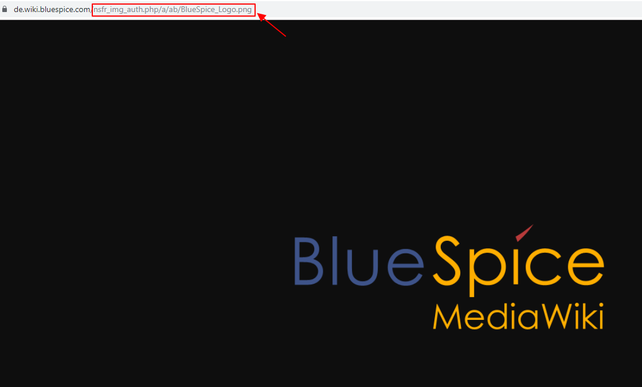Logo einfügen
-
- vor 5 Jahren zuletzt von Maria Prüfling bearbeitet
-
-
- Keine Statusinformation
Diese kleine Anpassung der Oberfläche sorgt schnell für die Identifikation mit dem Wiki.
Logo hochladen
Laden Sie Ihr Logo in das Wiki hoch. Dies geht ganz einfach über die Spezialseite zum Hochladen von Dateien.
Logo einbinden
In der erweiterten Dateiliste finden Sie Ihr eben hochgeladenes Bild. Über den Bildtitel gelangen Sie auf die Dateiseite Ihres Logos. Hier brauchen Sie nun den Uploadpfad des Bildes. Klicken Sie dazu einfach auf die Bildvorschau - die Datei öffnet sich im Vollbildmodus - und kopieren Sie nun den Pfad aus Ihrem Browser, aber ohne die Haupt-URL.
Den Logopfad können Sie nun in der Konfigurationsverwaltung hinterlegen und damit das Logo einbinden. Unter "Benutzeroberfläche" finden Sie das Eingabefeld für den Bildpfad. Nachdem Sie diesen hinterlegt und alles gespeichert haben kann es sein, dass Sie mit Strg+F5 oder über "Neu laden" im rechten Flyout-Menü aktualisieren müssen, damit das Logo angezeigt wird.
Logo und Favicon anpassen.[1][2]
Nachdem Sie die Bilder, die Sie als Logo bzw. Favicon in Ihrem Wiki angezeigt bekommen möchten, als Datei hochgeladen haben, öffnen Sie diese über die Datei-Seite im Wiki. (Klick aufs Bild in der Datei-Beschreibungsseite - ..ihrwiki/index.php/Datei:Dateiname) Kopieren Sie nun den Dateipfad (Bsp.: nsfr_img_auth.php/0/07/Kolibri.jpg) Diesen Pfad hinterlegen Sie nun über den Configmanager (Konfigurationsverwaltung) im Bereich Funktion (Dropdown-Feld oben links) unter dem Punkt "Benutzeroberfläche"
Logo-Pfad angeben
bzw. "System"
Favicon-Pfad